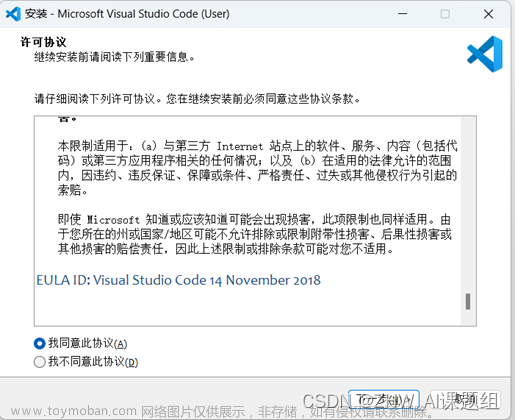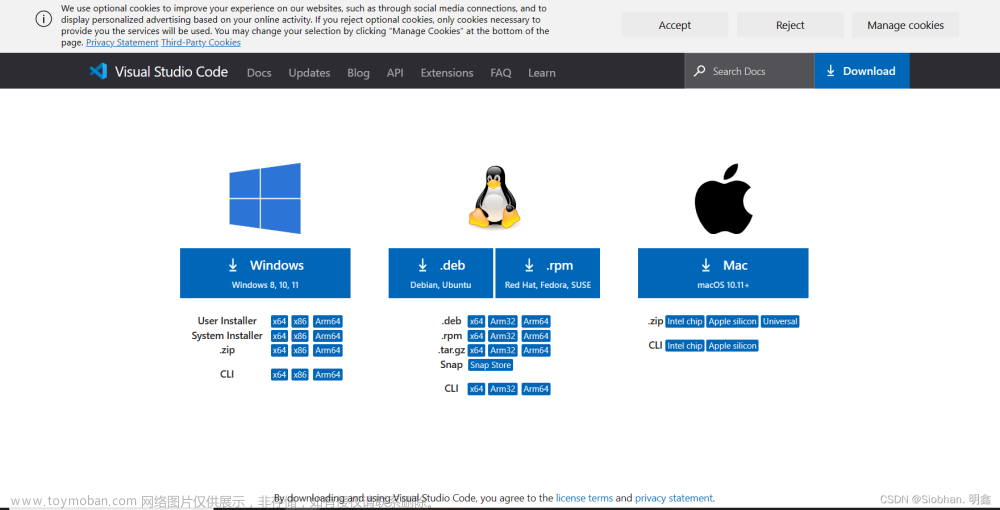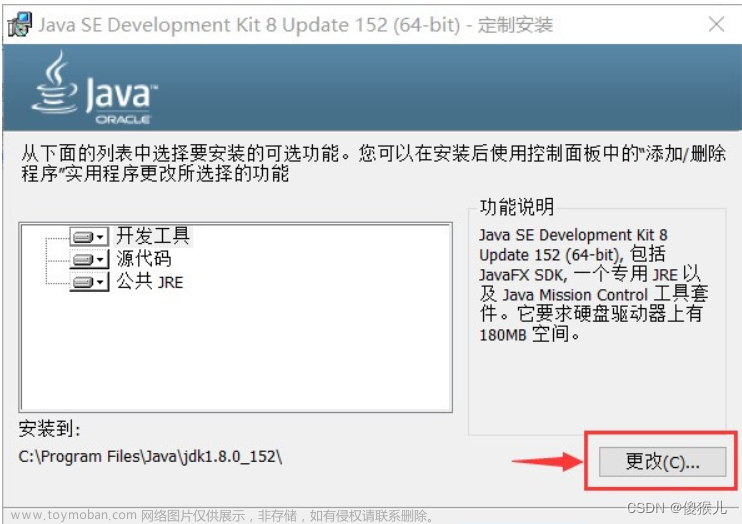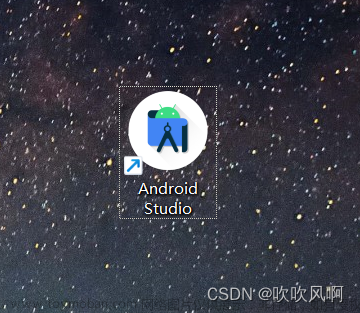目录
一、安装JDK
二、配置环境变量
三、安装扩展
四、测试环境
一、安装JDK
1、进入官网,选择安装的JDK版本、操作系统和系统位数

2、双击下载后的exe文件

3、点击“下一步”

4、记住安装路径(之后会用到,也可以点击“更改”来修改路径),点击“下一步”

5、点击“关闭”

二、配置环境变量
1、在搜索框输入“环境变量”,点击此项

2、点击“环境变量”

3、在系统变量这里点击“新建”

4、在弹出的框中输入如下信息,点击“确定”
变量名:JAVA_HOME
变量值:安装路径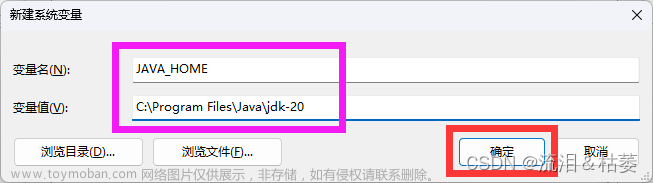
5、选中用户变量的“Path”,点击“编辑”

6、点击“新建”,在左侧输入两个记录,点击“确定”

7、打开命令提示符,输入如下命令进行验证
java -version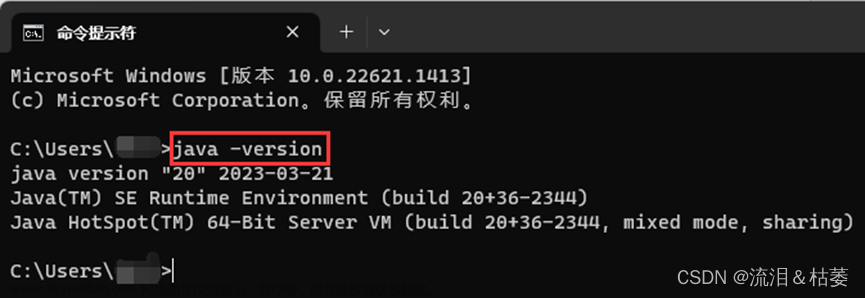
三、安装扩展
1、打开VSCode,选中扩展图标
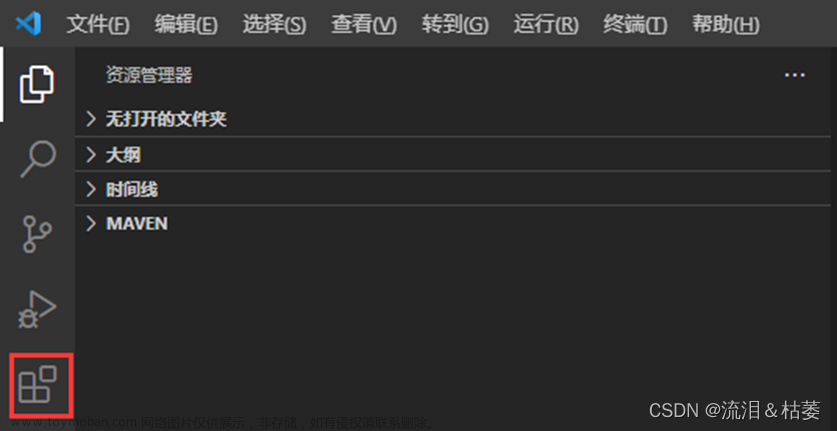
2、在搜索框中输入“java”,安装下列扩展程序

四、测试环境
1、新建一个文件,名为test1.java

2、写入如下代码
public class test1{
public static void main(String[] args) {
System.out.println("hello world");
}
}3、右键“Run Code”运行程序

4、运行成功文章来源:https://www.toymoban.com/news/detail-477363.html
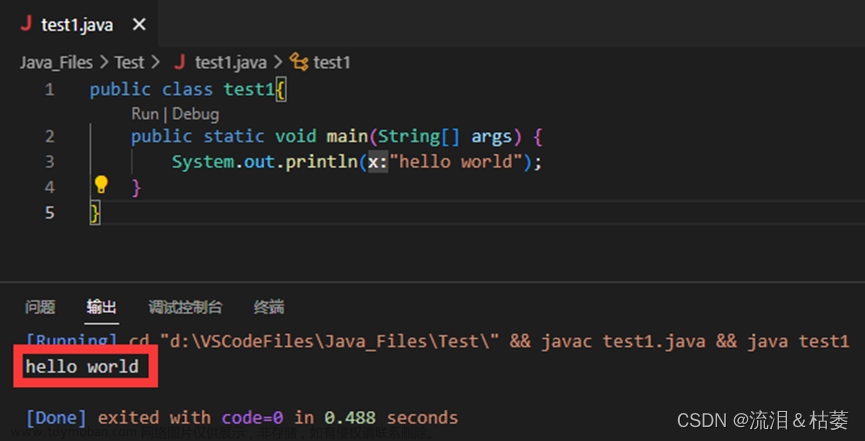 文章来源地址https://www.toymoban.com/news/detail-477363.html
文章来源地址https://www.toymoban.com/news/detail-477363.html
到了这里,关于VSCode教程之配置Java环境的文章就介绍完了。如果您还想了解更多内容,请在右上角搜索TOY模板网以前的文章或继续浏览下面的相关文章,希望大家以后多多支持TOY模板网!